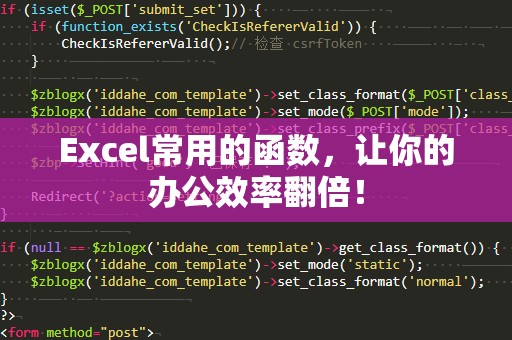Excel,作为全球广泛使用的数据处理工具,其强大的函数公式功能,是用户进行数据分析、统计和处理的得力助手。无论是在职场、学习还是日常生活中,掌握Excel函数公式,都能大大提升效率。今天,我们将从Excel常用的函数公式讲起,带你了解如何高效运用Excel函数公式,帮助你成为职场中的Excel达人。
一、Excel常用函数简介
SUM函数

作为Excel中最基础、最常用的函数之一,SUM函数可以快速计算一系列数字的总和。通过输入=SUM(范围),例如=SUM(A1:A10),便可以得出A1到A10单元格内数值的总和。
AVERAGE函数
该函数用于计算一组数字的平均值,公式格式为=AVERAGE(范围),例如=AVERAGE(B1:B10),它会返回B1到B10范围内所有数字的平均值。
IF函数
IF函数是Excel中最为灵活的逻辑函数,它根据给定的条件返回不同的结果。常见公式为=IF(条件,值1,值2),例如=IF(A1>10,"合格","不合格"),如果A1单元格大于10,返回“合格”,否则返回“不合格”。
VLOOKUP函数
VLOOKUP函数常用于查找某一数据并返回对应行的其他数据。公式格式为=VLOOKUP(查找值,查找区域,列号,[近似匹配])。例如=VLOOKUP(D1,A2:B10,2,FALSE)表示在A2到A10范围内查找D1单元格的值,并返回对应行B列的值。
COUNTIF函数
COUNTIF函数用于统计符合特定条件的数据个数,公式格式为=COUNTIF(范围,条件),例如=COUNTIF(C1:C10,">50"),可以统计C1到C10单元格内大于50的数字个数。
这些基础函数是Excel中数据处理的核心,掌握它们后,你就能够快速对大多数数据问题进行处理。Excel远不止这些,下面我们将继续讲解一些更为高级的函数,帮助你在工作中更高效地处理复杂数据。
二、高级函数应用
INDEX函数
INDEX函数返回指定区域内某一行和列交叉点的值。该函数的常用格式为=INDEX(区域,行号,列号)。例如,=INDEX(A1:C10,2,3)返回A1到C10区域内第二行第三列的值。
MATCH函数
MATCH函数用于在指定区域中查找某个值,并返回其相对于区域的相对位置。公式为=MATCH(查找值,查找区域,匹配类型),例如=MATCH("苹果",A1:A10,0),它会返回A1到A10区域中“苹果”所在位置的相对行号。
TEXT函数
TEXT函数用于对数值进行格式化,输出指定格式的文本。例如,=TEXT(A1,"yyyy-mm-dd")可以将A1单元格中的日期格式化为“年-月-日”格式。
LEFT、RIGHT、MID函数
这些文本函数用于从文本字符串中提取指定位置的字符。LEFT函数返回字符串左侧的指定字符数,RIGHT函数返回字符串右侧的字符数,而MID函数则从字符串的中间位置开始提取。示例公式如下:
=LEFT(A1,5):提取A1单元格中从左边开始的5个字符。
=RIGHT(A1,3):提取A1单元格中从右边开始的3个字符。
=MID(A1,2,4):从A1单元格中第2个字符开始提取4个字符。
CONCATENATE函数
CONCATENATE函数用于将多个文本字符串合并为一个字符串。公式为=CONCATENATE(文本1,文本2,...),例如,=CONCATENATE(A1,"",B1)将A1和B1单元格的内容用空格连接起来。
这些高级函数的使用能帮助你在处理复杂数据时更加得心应手,尤其是在需要对数据进行格式化、查找和提取时,能够显著提高工作效率。
三、日期与时间函数
Excel中的日期与时间函数,对于需要处理时间数据的用户来说,是必不可少的工具。以下是几个常用的日期与时间函数:
TODAY函数
TODAY函数返回当前的日期。只需要输入=TODAY(),它会自动更新为当前日期,适用于需要记录今天日期的场景。
NOW函数
NOW函数返回当前的日期和时间。输入=NOW(),可以获得包括时分秒在内的精确时间。
DATE函数
DATE函数用于根据指定的年、月、日返回一个日期值,格式为=DATE(年,月,日),例如,=DATE(2025,2,4)会返回2025年2月4日。
DATEDIF函数
DATEDIF函数用于计算两个日期之间的差值,常用于计算两个日期之间的年、月、日差异。格式为=DATEDIF(开始日期,结束日期,单位),例如,=DATEDIF(A1,B1,"Y")可以计算A1和B1之间的年份差。
TEXT函数(日期格式化)
除了对数值进行格式化,TEXT函数还可以用于日期格式化。输入=TEXT(A1,"yyyy-mm-dd"),可以将日期以“年-月-日”格式显示。
四、财务函数
在进行财务分析时,Excel的财务函数能帮助你更轻松地进行资本投资、贷款偿还等计算。以下是几种常用的财务函数:
PMT函数
PMT函数用于计算定期支付金额,公式格式为=PMT(利率,期数,贷款金额),例如,=PMT(5%,10,10000)表示按5%的利率、10期支付10000元贷款。
FV函数
FV函数用于计算投资的未来价值。公式为=FV(利率,期数,每期付款,当前价值),例如,=FV(5%,10,-1000,0)表示年利率5%、每年存1000元,10年后的投资未来价值。
NPV函数
NPV函数用于计算净现值,是评估投资项目的财务表现时常用的工具。公式格式为=NPV(折现率,数值1,数值2,...),可以帮助你评估一系列未来现金流的现值。
五、总结
掌握Excel函数公式,可以大大提高你的数据处理能力,无论是在工作中进行复杂的数据分析,还是在日常生活中管理个人财务和时间,Excel都能提供强大的帮助。本文介绍的只是Excel函数公式的一部分,还有更多高效、实用的函数等着你去探索。希望通过本篇讲解,能帮助你在数据处理的道路上更进一步,成为Excel高手。
通过不断学习和练习,你将在Excel的世界中游刃有余,成为数据分析的高手。如果你对其他高级Excel技巧感兴趣,欢迎继续关注,我们将带你深入探索Excel的更多可能性。